win10 初始化 Windows 10系统如何进行初始化设置
更新时间:2023-10-24 13:42:47作者:xiaoliu
win10 初始化,Windows 10系统的初始化设置是使用新电脑或升级系统后必须进行的重要步骤,通过初始化设置,我们可以个性化地配置系统,并确保它能够满足我们的需求。在进行初始化设置时,我们可以选择语言、时区、键盘布局等基本设置,同时还可以设定隐私选项、安全设置以及网络连接等高级选项。这些设置将为我们提供一个更加舒适、安全、高效的操作环境。在本文中我们将详细介绍如何进行Windows 10系统的初始化设置,以帮助大家更好地使用和管理自己的电脑。
具体方法:
1.打开电脑,点击左下角的开始图标

2.在开始界面,点击“设置”
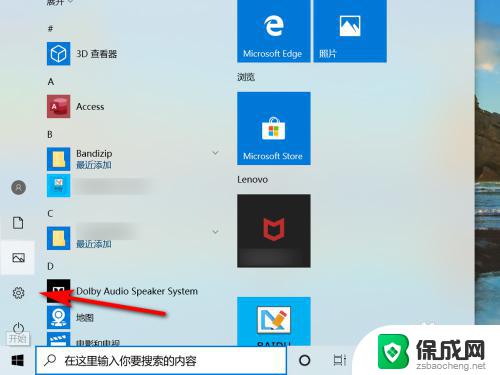
3.在windows设置界面,点击“更新和安全”
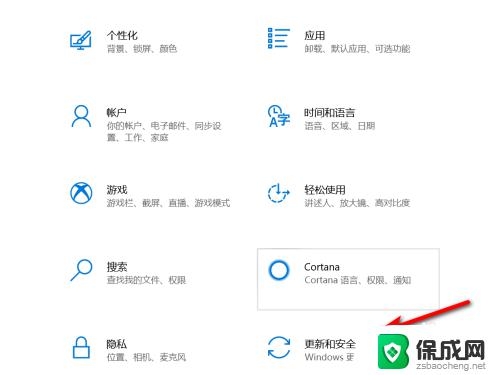
4.点击“恢复”
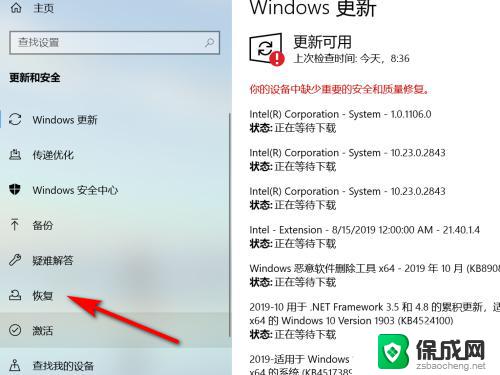
5.在回复界面,点击重置此电脑中的“开始”键
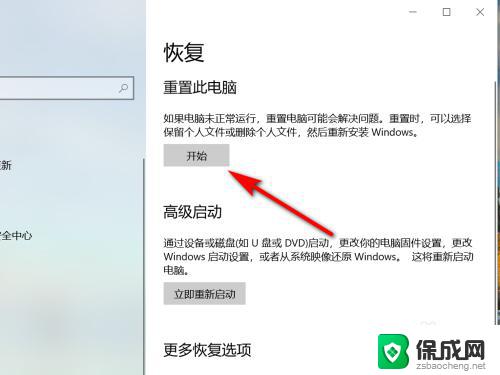
6.在初始化电脑界面,选择初始化方式,就可将windows10系统初始化。
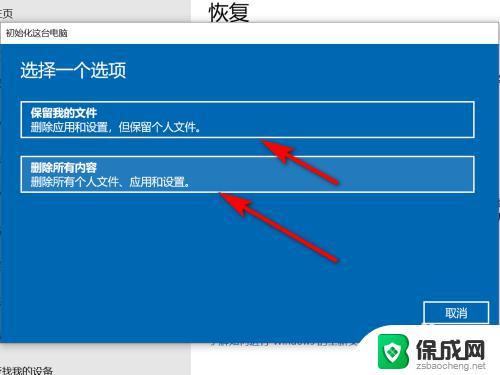
7.方法总结
1、打开电脑,点击左下角的开始图标
2、在开始界面,点击“设置”
3、在windows设置界面,点击“更新和安全”
4、点击“恢复”
5、在回复界面,点击重置此电脑中的“开始”键
6、在初始化电脑界面,选择初始化方式,就可将windows10系统初始化

以上是Win10初始化的全部内容,需要的用户可以根据这些步骤进行操作,希望对大家有所帮助。
win10 初始化 Windows 10系统如何进行初始化设置相关教程
-
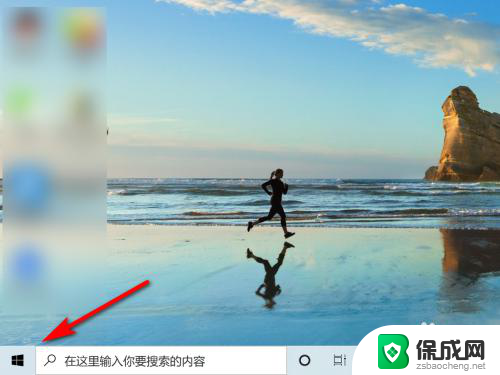 windows10 初始化 Windows10系统初始化设置
windows10 初始化 Windows10系统初始化设置2024-07-14
-
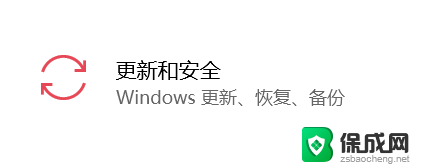 电脑怎么重置c盘 win10初始化重置C盘步骤
电脑怎么重置c盘 win10初始化重置C盘步骤2024-07-15
-
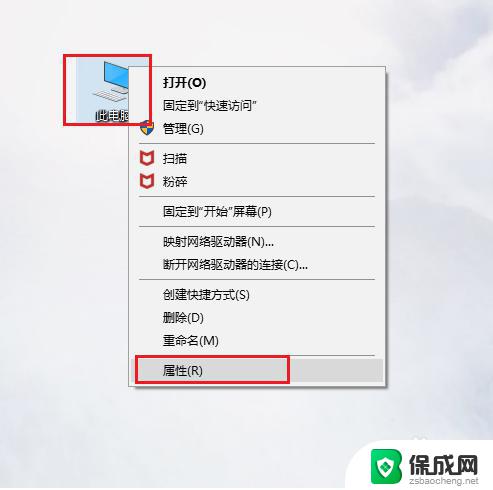 win10初始环境变量 win10系统环境变量如何设置
win10初始环境变量 win10系统环境变量如何设置2023-11-01
-
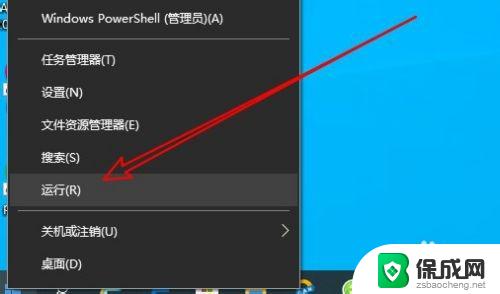 win10提高cpu利用率 如何优化Win10系统的CPU运行速度
win10提高cpu利用率 如何优化Win10系统的CPU运行速度2023-11-05
-
 windows10开始菜单点了没反应 win10开始菜单点击无反应
windows10开始菜单点了没反应 win10开始菜单点击无反应2024-10-29
-
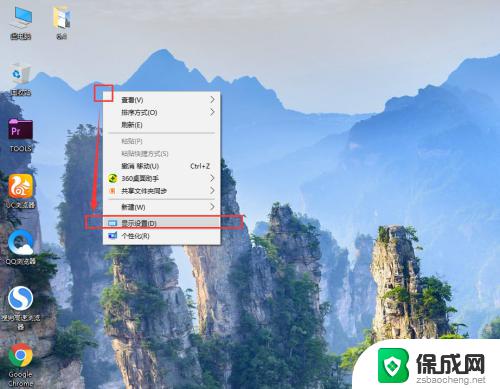 win10显示颜色校准 win10系统如何通过设置进行显示器颜色校准
win10显示颜色校准 win10系统如何通过设置进行显示器颜色校准2023-09-30
win10系统教程推荐
- 1 win10在哪儿看电脑具体型号 查询笔记本电脑型号的步骤
- 2 电脑win10系统怎么调整屏幕亮度 电脑屏幕亮度调节软件
- 3 win10屏幕显示不全怎么办 电脑屏幕显示不全怎么设置
- 4 win10耳机插上电脑怎么没反应 电脑插耳机无声音怎么办
- 5 window屏保怎么关了 windows10屏保如何取消
- 6 win10密码忘记了怎么办的最简单的方法 Windows10开机密码忘记怎么办
- 7 window10桌面图标被隐藏了怎么恢复 电脑桌面图标不见了怎么解决
- 8 win10系统怎么设置屏幕一直亮着 如何让笔记本屏幕一直亮着
- 9 window10开机没声音 电脑突然无声音怎么解决
- 10 win10电脑密码忘了怎么解开 笔记本电脑忘记密码如何重置